Nitro Pro est considéré comme l'un des convertisseurs PDF les plus populaires en raison de son interface facile à utiliser, de sa flexibilité et de ses caractéristiques. Nitro Pro peut convertir facilement des fichiers PDF en fichiers PPT et PPTX. De plus, grâce à l'inclusion du nuage Nitro, la collaboration et la conversion de fichiers PDF en PPT et PPTX en ligne s'effectuent sans effort. En outre, il permet à plusieurs utilisateurs de travailler sur un même document en même temps.
Convertir un PDF en PowerPoint avec une alternative de Nitro Pro
Malgré les multiples fonctionnalités et avantages offerts par Nitro Pro, ce dernier manque de certaines caractéristiques. Par exemple, il n'est pas compatible avec Mac. PDFelement est une bonne alternative qui fonctionne sous Windows et Mac tout en satisfaisant à tout vos besoins en matière de PDF.
 100% sécurité garantie
100% sécurité garantie  100% sécurité garantie
100% sécurité garantie  100% sécurité garantie
100% sécurité garantie Cette alternative à Nitro Pro peut aider les utilisateurs à convertir des PDF en PPT, PPTX, Word, Excel, texte, images, HTML et plus encore. Il peut également aider les utilisateurs à modifier et à annoter des fichiers PDF sans en compromettre le style et le formatage. Bien entendu, il dispose également de fonctions pour signer, protéger, éditer et partager vos fichiers PDF. Voici les étapes à suivre pour convertir des PDF en PPT/PPTX.
Étape 1. Ouvrir le fichier PDF
Cliquez sur "Ouvrir" dans la fenêtre d'accueil et sélectionnez le fichier PDF que vous souhaitez convertir en PPT ou PPTX.

Étape 2. Convertir en PowerPoint
Dans le menu "Convertir", vous trouverez plusieurs options. Sélectionnez l'option "Convertir en PowerPoint".
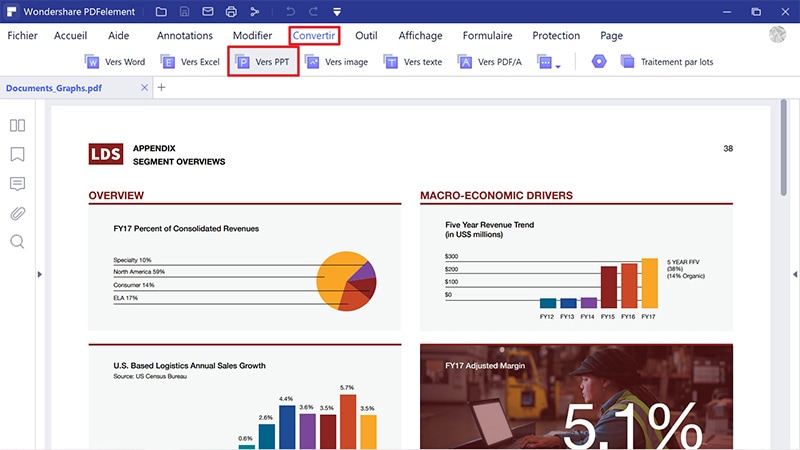
 100% sécurité garantie
100% sécurité garantie  100% sécurité garantie
100% sécurité garantie  100% sécurité garantie
100% sécurité garantie Étape 3. Convertir un PDF en fichier PPT
Une boîte de dialogue apparaîtra. Cliquez sur le bouton "Ajouter des fichiers". Vous pouvez également sélectionner "Plage de pages" et "Parcourir" pour sélectionner le fichier désiré.
Une fois que vous avez sélectionné vos fichiers, cliquez sur le bouton "Convertir" pour lancer le processus de conversion. Vous pouvez convertir soit un ou plusieurs fichiers, soit des pages sélectionnées dans un fichier.
Comparaison entre Nitro Pro et PDFelement
|
Caractéristiques du produit
|
PDFelement Essai gratuit |
Nitro Pro
|
|---|
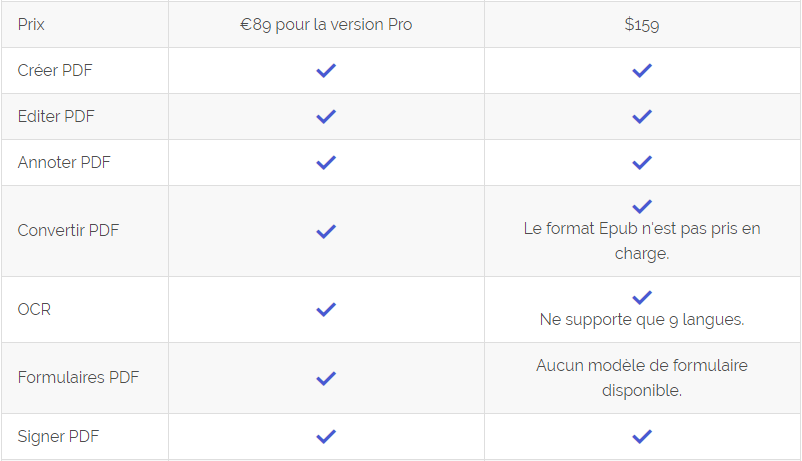
 100% sécurité garantie
100% sécurité garantie  100% sécurité garantie
100% sécurité garantie  100% sécurité garantie
100% sécurité garantie Comment convertir des PDF en PPT/PPTX avec Nitro Pro
1. Après avoir ouvert Nitro Pro, vous verrez un onglet intitulé "Convertir" sous le menu principal. Dans cet onglet, vous verrez plusieurs options de conversion comme "Vers Word", "Vers Excel", "Vers PowerPoint", "Vers autre" et "Vers PDF/A". Cliquez sur "Vers PowerPoint".
2. Le système ouvrira alors une boîte de dialogue. Cliquez sur le bouton "Ajouter des fichiers". Vous pouvez alors sélectionner les fichiers PDF que vous souhaitez convertir en PowerPoint.
3. Vous pouvez également sélectionner le dossier dans lequel vous souhaitez enregistrer le fichier PDF converti en cliquant sur le menu déroulant marqué "Dossier" sous la section Sortie.
4. Cliquez sur le bouton "Convertir". Le système va maintenant ouvrir le fichier PowerPoint converti et vous pourrez le modifier si nécessaire.
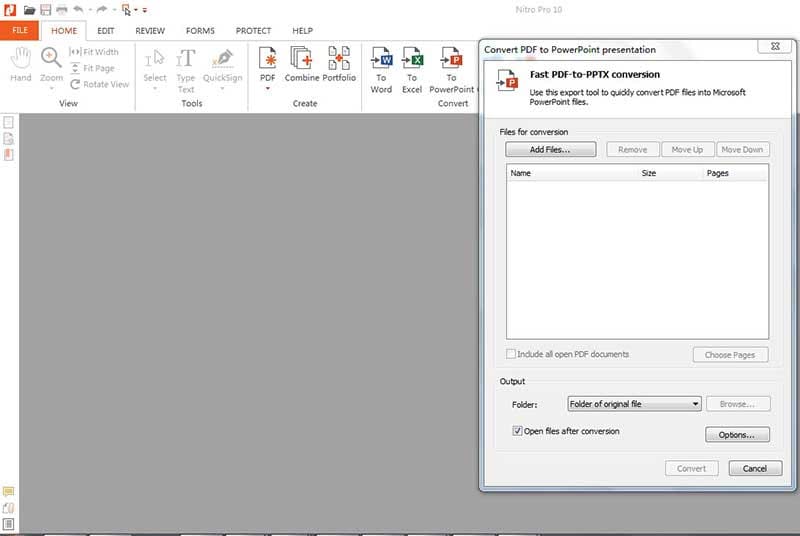
Convertir Excel
-
Excel en PDF
- Excel en PDF Paysage
- Excel vers PDF Ajuster à la page
- Multiples Excel vers PDF
- Excel vers PDF sans perdre le formatage
- XLSB vers PDF
- Convert Excel en PDF
- Excel au format PDF hors ligne
- Convertir XLSM en PDF
- XLSM vers XLSX/XLS
- XLSB vers PDF
- Excel vers PDF en ligne
- Convertisseur Excel vers PDF en ligne
- Convertir XLSX en PDF
- Convertisseur XLS en PDF
- Enregistrer Excel en PDF
- Exporter Excel en PDF
- Transformer Excel en PDF
-
PDF en Excel
-
Convertisseur Excel
-
Ajouter un PDF à Excel
-
Convert en Excel
 100% sécurité garantie
100% sécurité garantie



